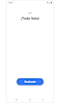Transferir datos entre dispositivos Galaxy con Smart Switch
De vez en cuando, ocurren eventos desafortunados y se pierden los datos guardados en teléfonos y tabletas. Sin embargo, si esos mismos datos fueron respaldados previamente, se pueden restaurar. La aplicación Samsung Smart Switch puede ayudarte.

Nota: Si esta es la primera vez que utilizas Smart Switch para cargar o restaurar datos, es posible que la aplicación requiera algunos permisos de tu parte. Sigue estas instrucciones para completar el requisito de permisos:
- Paso 1. En la pantalla etiquetada como Samsung Smart Switch, desplázate hasta la parte inferior o toca en Más y luego en Continuar.
- Paso 2. En la pantalla etiquetada como Samsung Smart Switch utiliza estos permisos, desplázate hasta la parte inferior o toca en Más y luego en Permitir.
Un método para respaldar y restaurar tus datos es a través de la aplicación Smart Switch y una tarjeta SD. Ten en cuenta que algunos teléfonos no tienen ranuras para tarjetas SD, por lo que necesitarás un cable USB compatible y un adaptador de tarjeta SD.
Notas:
- Cuando hagas un respaldo de la tarjeta SD, elimina los datos respaldados previamente con la tarjeta SD de Smart Switch y conserva solo la fecha más reciente como datos de respaldo.
- Asegúrate de que tu teléfono esté cargado, ya que las transferencias de datos pueden llevar tiempo.
- La tarjeta SD y el adaptador de tarjeta SD no se incluyen con el teléfono y deben comprarse por separado.
Paso 1. Inserta la tarjeta SD en el adaptador de tarjeta SD.
Paso 2. Inserta el cable USB con el adaptador de tarjeta SD en tu teléfono Galaxy.
Otro método para transferir datos entre dispositivos es utilizando la aplicación Smart Switch y un cable USB compatible.
Paso 1. Conecta tu teléfono Galaxy (dispositivo antiguo) a otro teléfono o tableta Galaxy (dispositivo nuevo) utilizando el cable USB de tu teléfono. Es posible que necesites un adaptador USB dependiendo de la versión del modelo de tu teléfono y del otro dispositivo Galaxy.
Desde aquí, el antiguo dispositivo se refiere al dispositivo que transfiere datos al nuevo dispositivo.
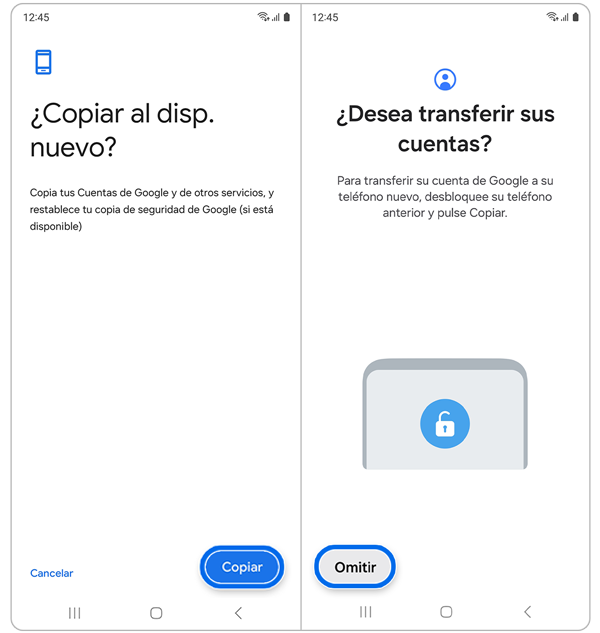
Nota: Si tu nuevo dispositivo aún no está conectado a tu cuenta de Google, tu antiguo dispositivo mostrará una pantalla preguntando si deseas copiar tus cuentas a tu nuevo dispositivo. Selecciona Copiar y sigue las instrucciones en pantalla. También puedes seleccionar Saltar en tu nuevo dispositivo para omitir la copia de tus cuentas.
Nota: Algunas aplicaciones aparecerán desvanecidas y es posible que no se inicien hasta que se complete la transferencia de datos y la instalación.
Si prefieres un método de transferencia de datos que no requiera accesorios externos, puedes iniciar una transferencia de datos inalámbrica a través de la aplicación Smart Switch.

Nota: Si tu nuevo dispositivo aún no está conectado a tu cuenta de Google, tu antiguo dispositivo mostrará una pantalla preguntando si deseas copiar tus cuentas a tu nuevo dispositivo. Selecciona Copiar y sigue las instrucciones en pantalla. También puedes seleccionar Saltar en tu nuevo dispositivo para omitir la copia de tus cuentas.
Nota: Algunas aplicaciones aparecerán desvanecidas y es posible que no se inicien hasta que se complete la transferencia de datos y la instalación.
Después de instalar el programa Smart Switch PC en tu PC, puedes hacer copias de seguridad y restaurar datos en cualquier momento que desees conectándote al dispositivo Galaxy.
Transfiere datos entre tu teléfono y una computadora. Debes descargar la aplicación de la versión de Smart Switch para computadora desde www.samsung.com/co/apps/smart-switch. Respalda los datos de tu teléfono anterior en una computadora e importa los datos a tu teléfono.
Paso 1. En la computadora, descarga e inicia Smart Switch.
Nota: Si tu teléfono anterior no es un teléfono Samsung, respalda los datos en una computadora mediante un programa proporcionado por el fabricante del dispositivo. Luego, pasa al cuarto paso.
Paso 2. Conecta tu teléfono anterior a la computadora usando el cable USB del teléfono.
Paso 3. En la computadora, sigue las instrucciones que aparecen en pantalla para respaldar los datos del teléfono. Luego, desconecta tu teléfono anterior de la computadora.
Paso 4. Conecta tu teléfono a la computadora usando el cable USB.
Paso 5. En la computadora, sigue las instrucciones en pantalla para transferir los datos a tu teléfono.
Nota: Por favor, consulta este artículo si deseas aprender cómo utilizar Samsung Cloud para hacer copias de seguridad y restaurar los datos de tu dispositivo Galaxy.
Gracias por tus comentarios
Por favor responda todas las preguntas.